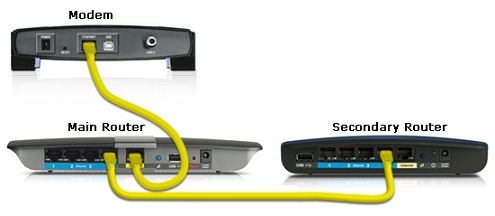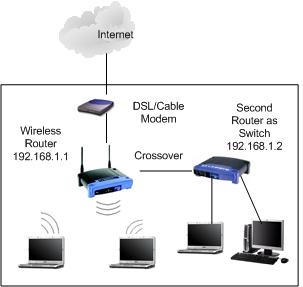Næsten enhver moderne Wi-Fi-router kan arbejde i repeatertilstand. Zyxel-routere er ingen undtagelse. Alle Zyxel Keenetic-routere kan bruges til at udvide dækningsområdet for et eksisterende netværk. Du skal bare foretage nogle indstillinger. Tak til Alexey, som i kommentarerne til denne artikel fortalte mig hvordan og hvordan, jeg fandt ud af alt, testede det, og nu vil jeg fortælle dig, hvordan du opsætter driftsformen "Forstærker" på Zyxel-enheder.
Artiklen er velegnet til alle enheder, der starter med NDMS V2.05 firmware. Under alle omstændigheder, hvis du under installationsprocessen ser, at du ikke kan vælge den ønskede driftstilstand, kan du opdatere firmwaren til din Zyxel Keenetic.
Lidt teori:
Hvad er repeatertilstand? Dette er, når en router styrker et eksisterende Wi-Fi-netværk. Det er bedre at bruge et eksempel: du har allerede installeret en Wi-Fi-router. Det betyder ikke noget, hvilken. Det kan være Zyxel, Tp-Link, Asus, D-Link osv. Men trådløs dækning er muligvis ikke i hele huset eller lejligheden. Kort sagt, Wi-Fi fanger dig ikke i alle rum på grund af en svag router. Eller fangster, men ikke stabile. Der er sådanne specielle enheder kaldet repeatere (repeatere). De tager Internettet via Wi-Fi fra den første router og videregiver det. Det vil sige, de forstærker signalet. Den nøjagtige samme funktion er tilgængelig i Zyxel-routere. Det kaldes "Forstærker".
Vores Zyxel Keenetic-router opretter forbindelse til et eksisterende netværk og styrker den. Samtidig vil der være et Wi-Fi-netværk (med ét navn) i hele huset og selvfølgelig med en adgangskode. Enheder skifter automatisk fra en router til en anden (hvor netværket er stærkere). Du vil ikke engang mærke det. Men rækkevidden for dit Wi-Fi-netværk øges betydeligt.
Meget ofte stilles spørgsmålet: "Er der internet via kabel i repeatertilstand?" Jeg kontrollerede, at Internettet fungerer via kabel på Zyxel Keenetic Start.
Jeg viser installationsprocessen ved hjælp af Asus-routeren som et eksempel, den vil være den vigtigste for os. Og Zyxel Keenetic Start, som vi for nylig har konfigureret, vil være vores repeater. Som jeg skrev ovenfor testede jeg alt, der opstod ingen problemer.
Din hovedrouter skal konfigureres, den skal distribuere internettet over et Wi-Fi-netværk. Du behøver ikke udføre nogen specielle indstillinger på hovedrouteren.
Opsætning af Zyxel som en repeater. Driftstilstand - "Forstærker"
Vi går ind på indstillingerne på vores router (som vi vil bruge til at forstærke Wi-Fi-netværkssignalet). Gå til adressen 192.168.1.1 og angiv brugernavn og adgangskode. Standard er admin og admin. Hvis du har ændret disse data, skal du angive det. Eller se artiklen om indtastning af indstillinger på Zyxel-routere.
Først skal du ændre driftstilstanden for vores Zyxel til "Forstærker". Dette kan gøres i routerens kontrolpanel. Og kun hvis du har en Keenetic Lite III-model, skal du ændre driftstilstand med en speciel kontakt på bagsiden af enheden. Vælg "Booster" -tilstand, og spring over valg af tilstand i kontrolpanelet. Hvis du ikke har Keenetiс Lite III, så er ting som dette:
Gå til fanen i indstillingerne System (bund). Og vælg fanen øverst Mode... Vi sætter kontakten nær tilstanden Booster - Wi-Fi-zoneudvidelse, og klik på knappen ansøge.

Der vises et vindue, der beder dig om at genstarte routeren. Klik på knappen "Nu".

Hvad hvis der ikke er nogen fane Mode og muligheden for at vælge en driftstilstand?
Oprindeligt havde jeg ikke mulighed for at vælge driftsform for Zyxel-routeren. Der var simpelthen ingen "Mode" -fane. Hvad jeg har gjort:
Åbnede en fane i indstillingerne System - Komponenter... Jeg markerede afkrydsningsfelterne ved siden af tre komponenter: Forstærker-tilstand, Adgangspunkttilstandog Adaptertilstand... Så trykkede jeg på knappen Opdater... Routeren downloadede de nødvendige opdateringer, installerede den, og efter genstart startede alt for mig. Fanen "Mode" er vist.

Det kan være nødvendigt, at routeren har forbindelse til internettet. Hvis dette ikke virker for dig, skal du se om komponenterne er aktiveret under fanen Systemopdatering. Eller installer bare den nyeste firmware til din model.
Efter at have tændt for "Forstærker" -tilstand, vil du ikke længere være i stand til at indtaste indstillingerne på din router på den sædvanlige adresse 192.168.1.1. Dette er normalt. I slutningen af artiklen viser jeg dig, hvordan du får adgang til indstillingerne.
Zyxel: oprettelse af en forbindelse for at udvide rækkevidden af et Wi-Fi-netværk
Det vigtigste, der stadig er, er at etablere en forbindelse til hovedrouteren med netværket, som vi vil styrke.
For det, du skal trykke samtidigt på Wi-Fi-knappen på begge routere (i mit tilfælde ASUS og Zyxel Keenetic Start). Det er også WPS-aktiveringsknappen... På Zyxel Keenetic Start ser det sådan ud:

På hovedrouteren (hvis Wi-Fi-netværk vi styrker) kan denne knap se anderledes ud. For et eksempel på Asus, som var den vigtigste i mit tilfælde:

Og sådan ser knappen på Tp-Link TL-MR3220-routeren ud:

På D-Link ser WPS-knappen sådan ud:

Jeg ved ikke, hvad din vigtigste router er, men jeg tror, du finder en sådan knap.
Så tryk på Wi-Fi-knappen på Zyxel Keenetic Start (som allerede er aktiveret i "Forstærker" -tilstand) og på hovedrouteren. Det er ikke nødvendigt at trykke på samme tid lige til det andet. Jeg gik først, trykkede på denne knap på hovedrouteren (Wi-Fi-indikatoren blinkede straks der) og trykkede derefter på knappen på Zyxel Keenetic (strøm- og Wi-Fi-indikatoren begyndte også at blinke aktivt). Du behøver ikke at holde knappen nede, bare tryk på den.
Jeg ventede lidt, og alt var forbundet. Hvordan fik jeg det? Og på Zyxel Keenetic Start tændte indikatoren Internet (WAN).

Jeg åbnede listen over tilgængelige netværk, og kun et af mine netværk blev vist der og med et 100% signal. Selvom den vigtigste router er langt fra mig. Dette betyder, at vores repeater har kopieret oplysningerne om det trådløse netværk fra hovedrouteren og simpelthen forstærket det. Alt fungerer!
Jeg tog min tablet, gik rundt i huset (fra router til router), og internettet fungerede fint. Det viser sig, at enheden er forbundet til et mere stabilt netværk. Rækkevidden af mit Wi-Fi-netværk er bestemt steget anstændigt.
Efter at have slået en af routerne (eller begge) fra, oprettes forbindelsen automatisk, og Zyxel fortsætter med at videresende netværket.
Hvordan åbnes Zyxel "repeater" -indstillingerne, hvis 192.168.1.1 ikke er egnet?
Når forbindelsen mellem routerne er oprettet, skal du gå til Zyxel-indstillingerne på den sædvanlige adresse for os 192.168.1.1 (eller my.keenetic.net) - det fungerer ikke. Siden vil simpelthen ikke være tilgængelig. Selv når der er forbindelse via et netværkskabel.
Dette skyldes, at hovedrouteren automatisk udsteder en IP til vores repeater, og vi ved det simpelthen ikke. Derfor er vi nødt til at gå til indstillingerne for hovedrouteren (på den sædvanlige adresse) og se IP-adressen på vores router, der fungerer som en forstærker. Se instruktionerne for at indtaste indstillingerne for forskellige routere - Hvordan indtastes routerens indstillinger? Detaljerede instruktioner til alle modeller.
På siden med routerindstillinger skal du kigge efter det afsnit, hvor du kan se alle tilsluttede enheder. Noget som "Client List". På min gamle Asus ser det sådan ud:

Vores "repeater" vil være på listen over enheder. Af en eller anden grund var hans IP-adresse endda aktiv. Jeg fulgte det og kom straks ind i indstillingerne for min Zyxel Keenetic Start. Hvis du ikke ved, hvilken IP du har brug for, kan du bruge poke-metoden :)

Der kan du se alle de nødvendige oplysninger: driftstilstand, IP-adresser, liste over klienter, Wi-Fi-netværksstatus osv. Menuen i "Forstærker" -tilstand afkortes sammenlignet med standardtilstanden "Internet Center".
Hvordan sættes Zyxel Keenetic-routeren tilbage til standarddriftstilstand?
Hvis du vil bruge din router i normal tilstand til normal distribution af Wi-Fi, når du opretter forbindelse til internettet via kabel, skal vi bare ændre driftstilstanden til den vigtigste. Dette kan gøres fra indstillingerne, som jeg viste ovenfor. Åbn bare fanen System (nederst) og derefter øverste fane Mode, vælg tilstandenInternet Center - Grundlæggende tilstand og genstart routeren.

Alternativt kan du bruge en metode, der fungerer 100% - foretag en fabriksindstilling.
Derefter vil indstillingssiden være tilgængelig på 192.168.1.1.
Konklusion
Alt er let opsat, hvis du finder ud af det. Og alt fungerer virkelig stabilt. Min Zyxel-router klonede det vigtigste Asus-routernetværk uden problemer og styrkede det. Netværks rækkevidde viste sig at være meget stor. Forresten er det meget vigtigt at installere repeateren korrekt på det rigtige sted. Det ville være så nyttigt som muligt fra ham. Det vigtigste er, at der er et stabilt signal fra hovedrouteren.
Og hvad der er meget bekvemt er, at netværket forbliver alene, og enhederne skifter automatisk mellem routere. Nå, alle tilsluttede enheder er på det samme netværk. Hvilket er meget vigtigt for eksempel for at se film via DLNA eller oprette et lokalt netværk.
Del din oplevelse i kommentarerne. Og hvis du ikke kan tilpasse noget, så spørg spørgsmål. Held og lykke!